Dacă vă confruntați cu eroarea 0xc000000d Fiel: BCD pe ecran albastru în Windows 10, înseamnă că există o problemă cu discul de boot. Să aruncăm o privire la cum să reconstruim directorul BCD pentru a remedia eroarea 0xc000000d.
Cum se remediază eroarea 0xc000000d Fișier: BСD în Windows 10
În primul rând, trebuie să intrați în opțiunile de boot suplimentare. Când apare orice eroare BSOD în Windows 10, aceasta ajunge automat acolo. Dacă nu puteți intra, opriți și porniți computerul de 3-4 ori apăsând butonul de alimentare de pe unitatea de sistem. La 4 încărcare, veți fi aruncat în parametri suplimentari.
Pasul 1 . În opțiunile avansate selectați „ Reparare la pornire ”. Aceasta va remedia automat înregistrarea de încărcare. Dacă acest lucru nu rezolvă eroarea, executați promptul de comandă și urmați pasul 2.
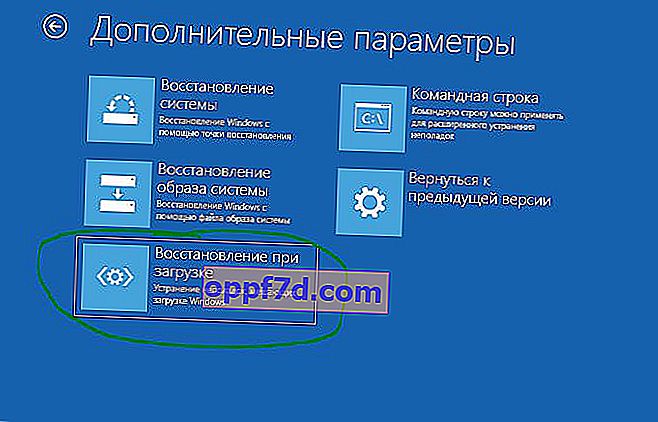
Pasul 2 . Pe linia de comandă, introduceți comenzile în ordine
bootrec /fixmbrbootrec /fixboot
Acum exportați copia de rezervă, introduceți:
bcdedit /export C:\BCD_Backup
Apoi, introduceți comenzile pe rând:
attrib c:\boot\bcd -h -r -sren c:\boot\bcd bcd.oldbootrec /RebuildBcd
Notă: Apăsați A , dacă vi se solicită să adăugați instalarea la lista de încărcare.
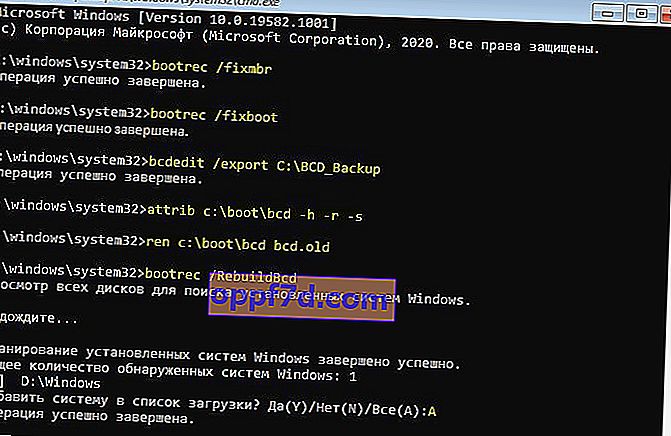
Acum închideți linia de comandă și faceți clic pe „ Opriți computerul ”. După oprire, așteptați 1 minut și porniți-l.

